Trong quá trình sử dụng NotebookLM để quản lý và tóm tắt tài liệu, nhiều người gặp phải tình huống “nạp nguồn không hiện gì”, “file PDF bị lỗi font” hay “file scan không đọc được”. Đây là những lỗi rất thường gặp, đặc biệt khi bạn xử lý các tài liệu PDF, Word, Excel, hay cả video – âm thanh.
Bài viết này sẽ tổng hợp 7 lỗi phổ biến nhất khi thêm nguồn vào NotebookLM, đồng thời chia sẻ cách xử lý nhanh gọn để bạn không mất thời gian loay hoay.
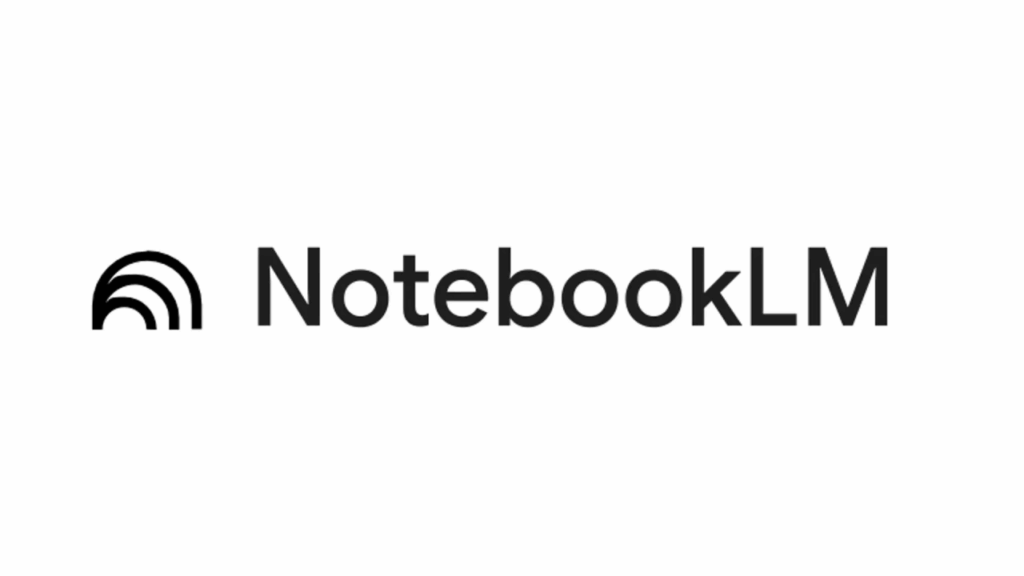
Nguyên tắc chung khi dùng nguồn trong NotebookLM
- Chất lượng nguồn quyết định độ chính xác: tài liệu càng rõ ràng, càng chính thống thì câu trả lời của AI càng chuẩn.
- NotebookLM chỉ đọc được văn bản: nếu file chỉ là hình ảnh hoặc scan không có chữ → cần OCR hoặc tạo lại PDF có lớp text.
- Luôn test sau khi nạp: nhập lệnh “Bạn tóm tắt tài liệu này giúp tôi.” → Nếu AI trả lời được thì file ok, nếu không thì file lỗi.
- Đặt tên file khoa học: dùng tiền tố như
PL_(Pháp luật),NV_(Nội vụ)… để dễ quản lý, vì NotebookLM không có thư mục.
7 Lỗi phổ biến khi thêm nguồn vào NotebookLM và cách khắc phục
1. Website bị đỏ, không đọc được
- Nguyên nhân: NotebookLM không tải được toàn bộ trang web.
- Cách khắc phục: copy toàn bộ nội dung trang → dán vào “Copied Text”.
- Lưu ý: NotebookLM chỉ đọc nội dung của chính trang đó, không theo link phụ.
2. File PDF
PDF là loại tài liệu được dùng nhiều nhất, nhưng cũng hay phát sinh lỗi:
- Lỗi 1: File scan không có lớp text
- → Giải pháp: In lại bằng Microsoft Print to PDF → tạo file mới → dùng được ngay.
- Lỗi 2: File quá nặng
- → Giải pháp: cắt nhỏ theo từng khoảng trang (VD: 1–30, 31–60…).
- Lỗi 3: File từ Google Drive không add được
- → Giải pháp: dùng Google Direct Link Generator để tạo link trực tiếp và đảm bảo file ở chế độ “Ai có link đều xem được”.
- Lỗi 4: Lỗi font chữ (thường gặp ở văn kiện, tài liệu hành chính)
- → Giải pháp: yêu cầu NotebookLM đánh lại nội dung, sau đó lưu thành nguồn mới.
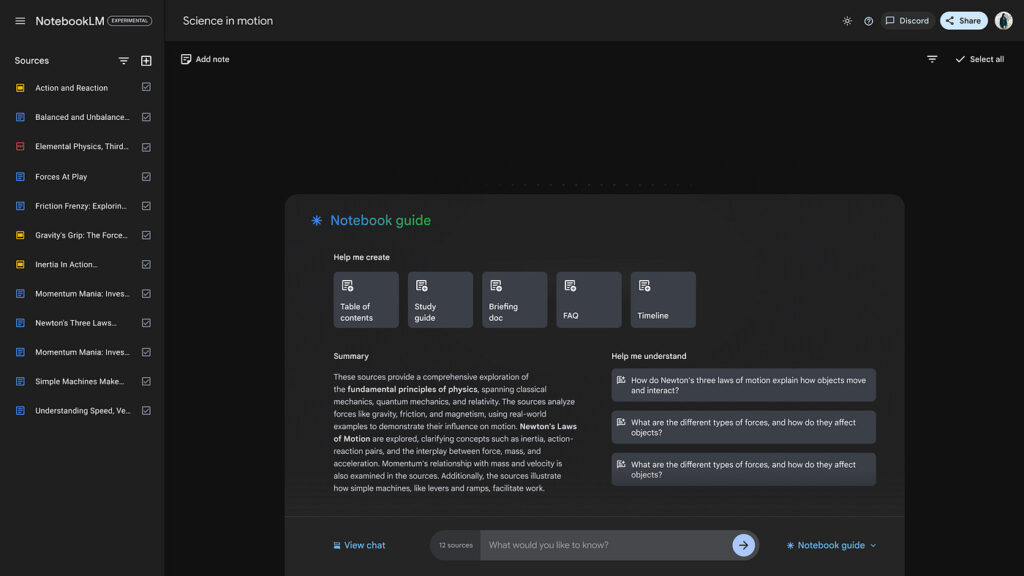
3. File âm thanh (MP3, M4A)
- Nguyên nhân: dung lượng lớn hoặc không tương thích.
- Cách xử lý: cắt hoặc nén file bằng CapCut; khi dùng điện thoại nên mở bằng Chrome, tránh app lite.
4. Word, Google Docs
- Cách nhanh nhất: chuyển sang PDF trước khi tải.
- Hoặc: tải lên Google Drive → bật chế độ chuyển sang Google Docs → thêm trực tiếp từ mục “Google Tài liệu”.
5. Excel, Google Sheet
- NotebookLM chưa đọc trực tiếp bảng tính.
- Giải pháp: in từng sheet ra PDF → tải từng file lên.
6. YouTube
- Chỉ cần dán link YouTube vào NotebookLM.
- Nếu video ở chế độ riêng tư, NotebookLM không lấy được nội dung → cần tạo transcript (bản chép lời) bằng các công cụ AI như Merlin trước khi thêm.
Kinh nghiệm thực tế khi xử lý nguồn NotebookLM
- Luôn chuẩn bị tài liệu bản rõ ràng, có lớp chữ.
- Với file scan hoặc ảnh chụp, nên dùng OCR để nhận diện văn bản.
- Quản lý file khoa học, tránh đặt tên chung chung như “document1.pdf”.
Kết luận
Việc thêm nguồn vào NotebookLM tưởng đơn giản nhưng thực tế lại hay gặp lỗi vặt, nhất là khi làm việc với PDF scan, file nặng hoặc dữ liệu online. Nếu áp dụng đúng các mẹo trên, bạn sẽ tiết kiệm rất nhiều thời gian và giúp NotebookLM hoạt động hiệu quả hơn.
Hy vọng danh sách 7 lỗi phổ biến khi thêm nguồn vào NotebookLM và cách khắc phục sẽ giúp bạn xử lý trơn tru hơn khi làm việc.
THÔNG TIN LIÊN HỆ
SDT: 0977383456
EMAIL: kbtech.technology@gmail.com
WEBSITE : kbtech.com.vn
ĐĂNG KÝ ZALO OA : dangkyzalooa.com